まとめ: この記事では、Macデバイスでシステム整合性保護を有効または無効にする方法について説明します。 SIPを制御する方法と、SIPの用途を確認してください。 詳細を知るために掘り下げる…
システム整合性保護またはSIPは、もともとmacOS X El Capitanの一部として導入され、ルートレベルのシールドを提供するように設計されました。 SIPは、システムプロセス、システムの場所、およびカーネル拡張機能が、サードパーティのアプリやサービスによって作成、変更、または置き換えられることから保護します。
SIPは、ElCapitanからmacOSMonterey、Big Sur、Catalina、Mojave、High Sierraなどの新しいMacオペレーティングシステムでデフォルトで有効になっています。ただし、MacでSIPが有効か無効かを確認する場合は、次のようにします。 確認できます。
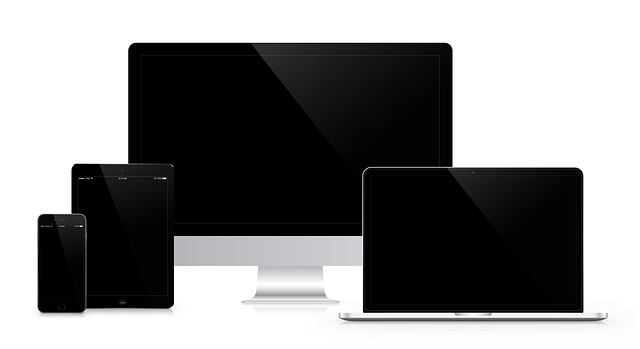
MacでSIPが有効になっているかどうかはどうすればわかりますか?
Macでシステム整合性保護(SIP)を有効/無効にする前に、MacデバイスでSIPがすでに有効になっているか無効になっているかのステータスを確認する必要がある場合があります。
- Macでターミナルを起動し、「csrutilstatus」と入力します。
SIPがオンになっている場合、「システム整合性保護ステータス:有効」として応答が返されます。 このステータスが表示されたら、読むのをやめることができます。
ただし、SIPがオフの場合は、「システム整合性保護ステータス:無効」という応答が返されます。必ずオンにする必要があります。
SIPをオンにする必要があると言って、Macのシステム整合性保護がどれほど重要か疑問に思うかもしれません。その質問に答えるために、SIPについて詳しく説明します。
システム整合性保護はどのくらい重要ですか?
説明したように、システム整合性保護は、マルウェアや不要なソフトウェアが重要なシステムファイルにアクセスするのを困難にし、不要な変更からそれらを安全に保つように設計されたmacOSのセキュリティ機能です。
このため、多くの開発者と一部のユーザーは、アプリを正しく動作させるためにSIPを無効にします。 ただし、インストールするアプリやソフトウェアは、信頼できる信頼できるソースからのものであることを常に確認しています。
Macでシステム整合性保護を有効にすると、サードパーティのツールからシステムの場所にアクセスできるように保護されます。また、App Storeを通じて配布されていない場合、独立した開発者向けアプリにも影響があります。 Appleは、SIPを介したmacOSへのアクセスを制限するという善意を持っていますが、デバイスに適用される制限に憤慨しています。
SIPが有効になっているときにMacデバイスに適用される機能の一部は次のとおりです:
· システムの場所への書き込みの防止:
この施行により、Appleのコードサインに関連付けられているシステムプロセスのみが、次のディレクトリにファイルを書き込んだり変更したりする権限を持ちます。
/ bin、/ sbin、/ usr、/ system。
· ランタイム保護
カーネルは保護されたプロセスを変更しようとする試みを拒否するため、これによりMacが変更から保護されます。 これはゲートキーパーテクノロジーとして機能し、信頼できるソフトウェアのみがMacで実行されるようにします。
· カーネル拡張
カーネル拡張機能は、/ Library / Extensionsディレクトリにインストールされているカーネル拡張機能証明書に署名するための開発者IDを使用して設計されています。
これらは、SIPをオンにしたときにMacが提供する機能の一部です。 それでは、SIPをオンにする方法について説明しましょう。
MacでSIPを有効にする方法は?
注: SIPをオンにするには、Macを再起動して変更を加える必要があります。
- まず、メニューバーのAppleロゴをクリックする必要があります。
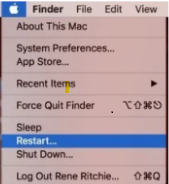
- クリックRestart, ホールド CMD + R ボタン 再起動中に同時に に入る Recovery Mode.
- 次に、をクリックしますUtilities Menu そして起動します Terminal.
- 「csrutilenable」と入力してから、Macを再起動します。
これにより、Macが再起動します。今回は、通常どおり再起動します。 再起動が完了したら、SIPを有効にして、以下をクロスチェックする必要があります。
ローンチ Terminal > 「csrutilstatus」と入力し、システムにステータスが表示されるのを待ちます。 あなたが取得する場合 “System Integrity Protection status: enabled”, これで、SIPが正常に有効になりました。
Macデバイスにサードパーティのツールをインストールまたは使用するためにシステム整合性保護を無効にしたい場合で、SIPをオフにするか無効にするのが安全かどうか疑問に思う場合があります。これが答えです。
SIPをオフにしても安全ですか?
必要に応じてSIPを有効または無効にするオプションがある場合でも、保護を強化するために、常にSIPを有効にしておくことをお勧めします。 SIPをオフにすると、システムに深刻なセキュリティ上の脅威が発生する可能性があることに注意してください。
SIPを無効にする場合は、インストールする前に、サードパーティソフトウェアに信頼できるソースが付属していることを常に再確認してください。
また、 を取ることを覚えておいてください Time Machine Backup 何かが間違っていることが判明した場合に備えて、デバイスのデータが大幅に失われるのを防ぎます。
バックアップを取るのを忘れた場合は、次を使用できます Remo回復Macソフトウェア デバイスから効果的にデータを回復します。 このMacデータ回復ツールは、いくつかのデータ損失シナリオで失われたデータを安全に回復することができます。 破損、誤った削除など, 空のごみ箱, フォーマットされたドライブ、その他多数。
MacでSIPを無効にするには、上記と同じ手順に従い、ターミナルの起動後に「csrutilenable」と入力する代わりに「csrutildisable」と入力します。 これにより、MacでSIPが無効になります。 上記の方法でクロスチェックできます。
結論:
SIPが無効になっている場合でも、最も信頼性の高いソフトウェアとアプリはスムーズに実行されます。 システム整合性保護をオフにすることが最も重要でない限り、安全を確保してシステム整合性保護をオンにすることは常に良いことです。 私たちがあなたの答えを解決するのを手伝ったならば、質問または良い言葉を落としてください。